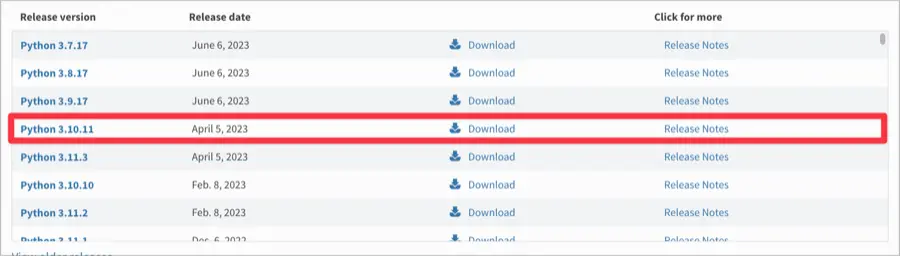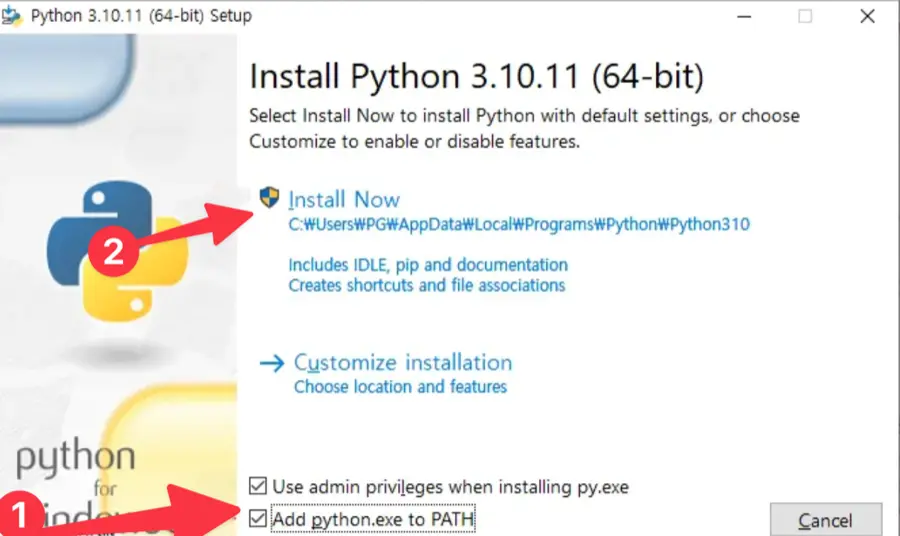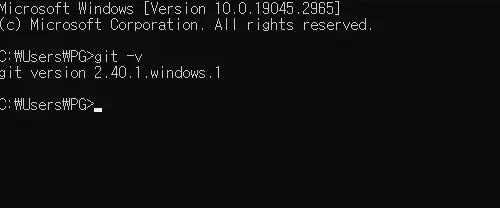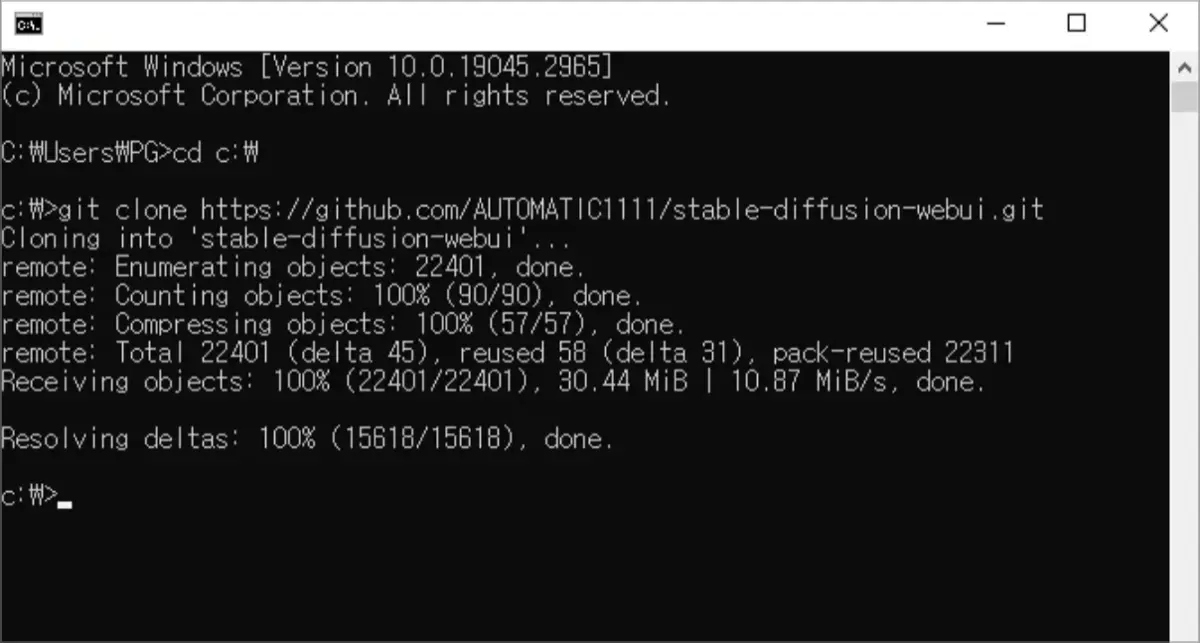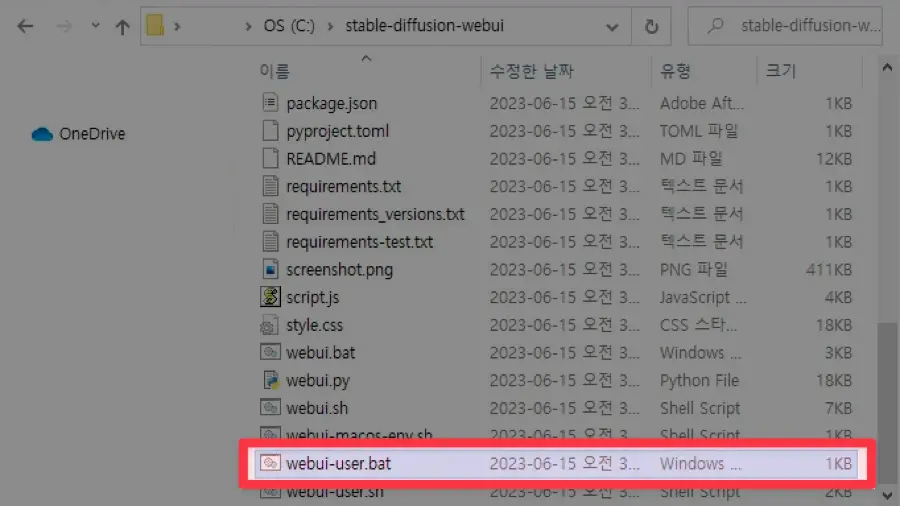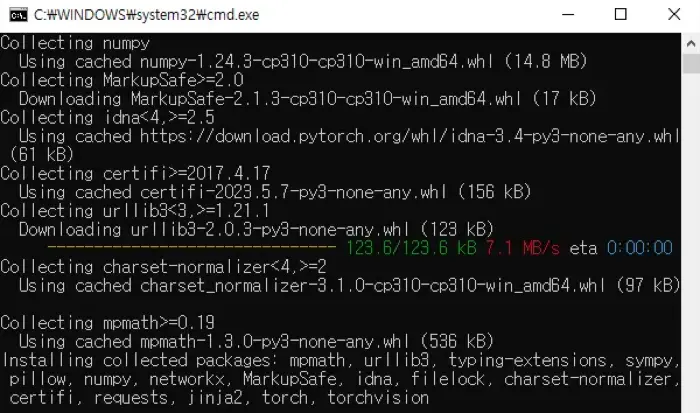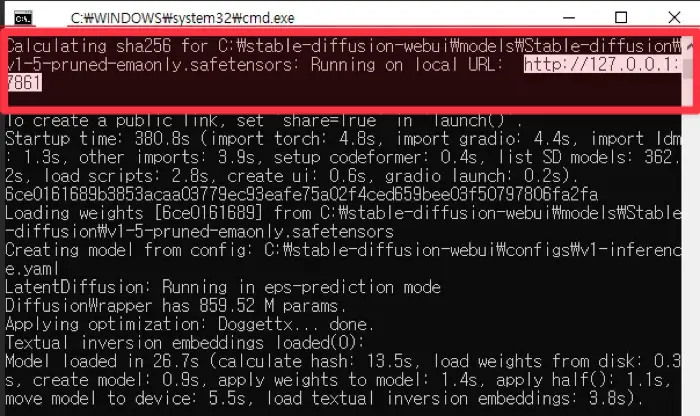PCにStable Fusion WebUIをインストールする
Stable Fusionは、テキスト入力を画像に変換するAIイラストレーションプログラムです。Stability AIによるオープンソースプロジェクトとして、大きな注目を集めています。
Stable Fusionを使用すると、リアルなキャラクターやアニメーションなど、さまざまなスタイルの画像を作成することができます。コマンドラインインターフェース(CLI)形式で実装されているため、プロンプトベースの使用に便利です。
CLIを使いにくいと感じるユーザーのために、Stable FusionはWebベースのユーザーインターフェース(WebUI)もサポートしています。Stable Fusion WebUIバージョンをインストールするには、いくつかの初期設定が必要です。

PCにStable Fusionをインストールする前に、チェックポイント、Lora、VAE、および埋め込みなどの概念について理解しておくと役立ちます。ただし、このガイドは、Stable Fusionの詳細な知識なしでAIが生成するリアルな画像を作成する環境を設定するユーザーをサポートすることを目的としています。
Stable FusionはGPUアクセラレーションが必要であり、グラフィックスカードの仕様が重要です。PCの仕様が理想的でない場合、Google Colabを介してStable Fusionを使用することもできます。Google Colabは学習に適した環境を提供します。ただし、最近の変更により、Stable Fusion Colabは有料サービスになり、快適な使用のためにPCにStable Fusionをインストールすることがより便利になりました。
PCにStable Fusion WebUIをインストールして実行するには、いくつかの準備が必要です。
必要な資料
- Stable Diffusion WebUI – AUTOMATIC1111
- NVIDIAグラフィックスカード
- Python(Python)バージョン 3.11より前
- Git
ここでAUTOMATIC1111バージョンのStable Diffusion WebUIを使用できます。
NVIDIAグラフィックスカードはGPUアクセラレーションのデフォルト要件ですが、AMD、Intel、およびMacBook(macOS)など他のモデル向けに別々のポーティングバージョンもあります。
限られたテスト機器と条件のため、すべてのグラフィックスカードに対するインストール手順を提供することはできません。したがって、このガイドではNVIDIAグラフィックスカードの使用を前提としています。
PCにStable Fusionをインストールする方法
Stable FusionのWebUIはPython言語で書かれているため、正常に動作するためにはPythonが必要です。
Pythonのバージョン3.11.xを使用すると、Stable Fusionが正常に実行されません。代わりに、3.10.xシリーズの最新バージョンを使用してください。
Gitは、GitHubからオープンソースパッケージをダウンロードしてインストールする手段として使用され、Gitでダウンロードしたパッケージを自動的に更新するためにも使用されます。
Pythonのインストール
- 公式Pythonウェブサイトのダウンロードページに移動します。
- ダウンロードリストでPython 3.10.11をクリックします。

- 画面下部の「Files」セクションから、「Windows installer(64-bit)」をクリックしてダウンロードします。
- Pythonのインストール画面で、「Add python.exe to PATH」のチェックボックスを選択し、インストールを進めます。

- インストールが完了すると、コマンドプロンプトを開いて、
python -Vを入力してPythonが正常にロードされているかどうかを確認します。
「Add python.exe to PATH」オプションは、PythonをWindowsアカウントの環境変数に追加するために使用されます。これにより、フルパスを指定せずに任意のコマンドプロンプトの場所からpython.exeを実行できます。
Stable Fusion WebUIを実行する際にはPythonを介してプログラムが読み込まれます。このオプションを選択せずにPythonをインストールすると、「exit code: 9009」エラーが発生する可能性があります。
「Disable path length limit」オプションは、Windowsのパス長制限(260文字)を解除します。これにより、より長い名前やパスのファイルやフォルダに移動できるようになり、問題なくアクセスできるようになります。
GITのインストール
Gitは、Stable Fusion WebUIを実行する際にパッケージのチェックと更新、およびStable Fusionに関連するリソースの管理に必要です。

- 公式Gitウェブサイトにアクセスします。
- 「64-bit Git for Windows Setup」をダウンロードします(スタンドアロンインストーラーセクションから)。
- 利用規約に同意し、「Install」ボタンをクリックしてインストールを進めます。
- コマンドプロンプトで
git -vを入力して、環境変数に正しく追加されたかどうかを確認します。
Stable Diffusion WebUIのインストール
PythonとGitの準備が整ったら、コマンドプロンプトを介してStable Diffusion WebUIをインストールできます。
デフォルトのパッケージサイズは大きく、将来のLoraやCheckpointなどの拡張に十分なディスクスペースが必要です。ソフトウェアを便利な場所にインストールできます。
- コマンドプロンプトを開きます。

- Stable Diffusionをインストールしたいルートフォルダに移動します。
- たとえば、トップレベルディレクトリがCドライブにある場合:
cd C:\\ - たとえば、デスクトップにある場合:
cd %userprofile%\\Desktop
- たとえば、トップレベルディレクトリがCドライブにある場合:
- コマンド
git clone <https://github.com/AUTOMATIC1111/stable-diffusion-webui.git>を入力して、Stable Diffusion WebUIをPCにコピーします。 - Windows Explorerでstable-diffusion-webuiフォルダに移動します。

- webui-user.batをダブルクリックして実行します。
- 初回にStable Diffusion WebUIを実行する際には、さまざまなリソースとモデルパッケージがWebからダウンロードされます。

- PCの仕様に応じて、時間がかかることがあります。Stable Diffusionに関連するすべてのパッケージがインストールされるまでお待ちください。
- すべてのパッケージがインストールされたら、コマンドプロンプトにローカルなURLが表示されます。このURLをコピーしてブラウザに貼り付けてアクセスします。webuiのポート番号は固定されていないため、Stable Diffusionを実行するたびにコマンドプロンプトを確認し、それに応じて接続する必要があります。

- 生成したい画像のキーワードをtxt2imgの入力欄に入力し、「Generate」ボタンをクリックして画像を作成します。
これで、Stable Fusion WebUIをPCにインストールして、別のウェブサイトにアクセスすることなく、画像生成AIを直接使用できるようになります。このチュートリアルに関する質問があれば、以下にコメントを残してください。